Comment actualiser le téléphone Android
Publié: 2023-03-23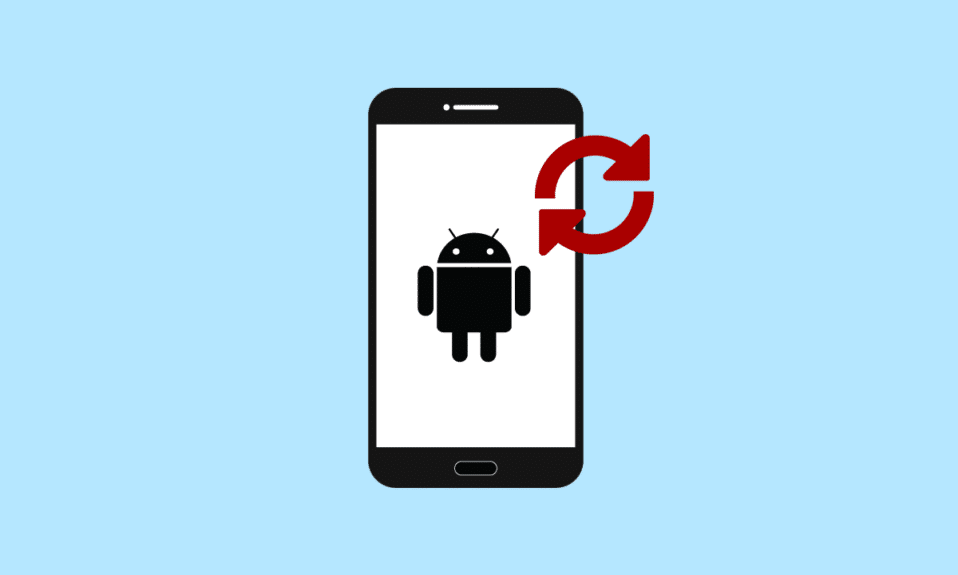
Google a créé le système d'exploitation pour smartphone appelé Android. Il est utilisé par un large éventail de fabricants de smartphones et de tablettes, notamment Samsung, LG, Motorola et autres. Android est réputé pour son adaptabilité et sa personnalisation, permettant aux utilisateurs d'ajouter différents thèmes, widgets et applications à leurs appareils pour les personnaliser de manière unique. Comme il s'agit d'une plate-forme open source, les développeurs peuvent produire et partager leurs propres applications Android sans demander l'autorisation de Google. Mais à un moment donné, votre téléphone devra peut-être être actualisé pour fonctionner selon ses capacités et apprendre à actualiser le téléphone Android. Cet article vous fournira différentes méthodes pour actualiser le téléphone Android. Alors, restez à l'écoute et lisez la suite!
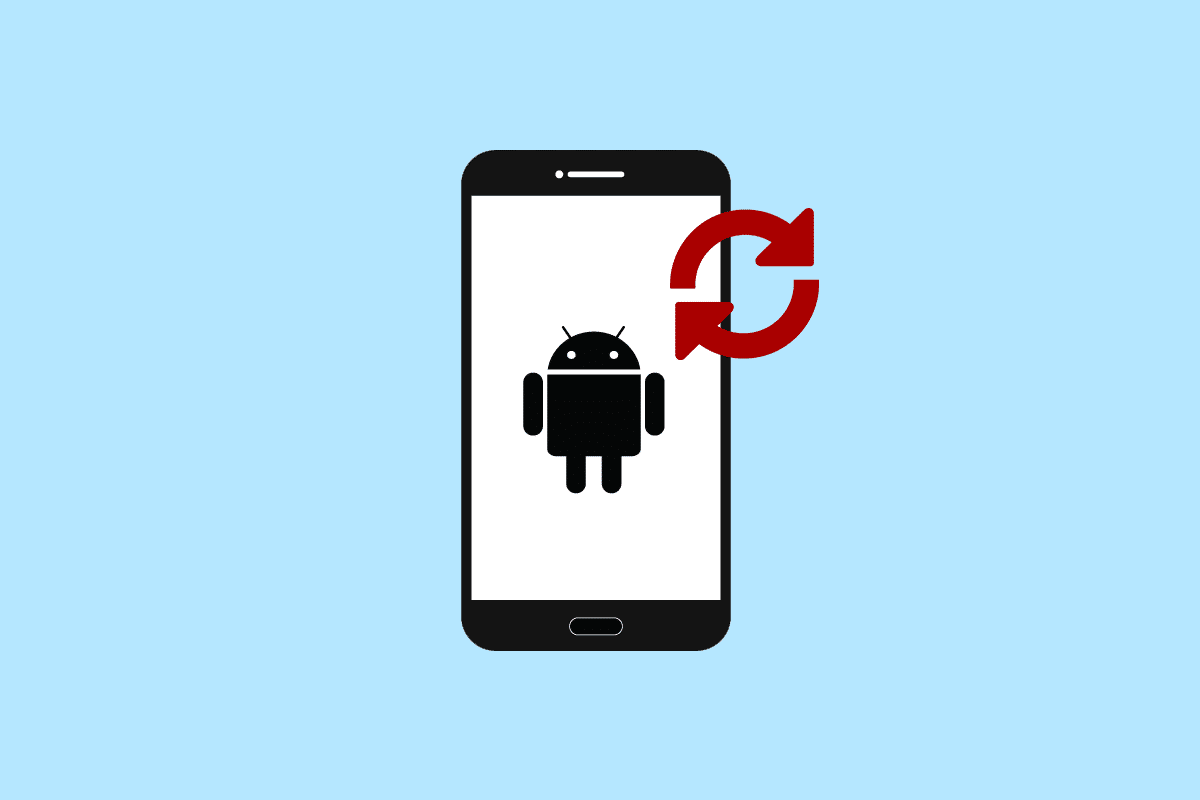
Table des matières
- Comment actualiser le téléphone Android
- Est-il bon de rafraîchir votre téléphone ?
- Que se passe-t-il si vous actualisez votre téléphone ?
- À quelle fréquence devez-vous actualiser votre téléphone ?
- Comment actualiser le téléphone Android ?
- Méthode 1 : Redémarrez Android
- Méthode 2 : Effacer la partition de cache
- Méthode 3 : Réinitialisation d'usine d'Android
- Comment actualiser l'application de téléphone Android ?
- Méthode 1 : forcer la fermeture de l'application
- Méthode 2 : Effacer le cache de l'application
Comment actualiser le téléphone Android
Continuez à lire pour trouver les étapes expliquant comment actualiser le téléphone Android en détail avec des illustrations utiles pour une meilleure compréhension.
Remarque : les smartphones Android n'ayant pas les mêmes options de paramètres, elles varient d'un fabricant à l'autre. Par conséquent, assurez-vous que les paramètres sont corrects avant de modifier quoi que ce soit sur votre appareil. Ces étapes ont été effectuées sur un téléphone Redmi (MIUI) , comme indiqué dans les illustrations ci-dessous.
Réponse rapide
L'actualisation d'un téléphone Android implique généralement d'effacer la partition de cache de l'appareil, ce qui peut aider à améliorer ses performances et à résoudre certains problèmes courants. Voici les étapes pour actualiser un téléphone Android :
1. Éteignez votre téléphone Android et maintenez enfoncés simultanément les boutons d'alimentation et de réduction du volume jusqu'à ce que le téléphone vibre.
2. Utilisez les boutons de volume pour accéder à l'option de récupération et sélectionnez-la avec le bouton d'alimentation .
3. Lorsque le logo du robot Android apparaît, maintenez le bouton d'alimentation enfoncé , puis appuyez sur le bouton d'augmentation du volume .
4. Utilisez les boutons de volume pour accéder à l'option Effacer la partition de cache et sélectionnez-la avec le bouton d'alimentation .
5. Attendez que la partition de cache soit effacée, puis sélectionnez l'option Redémarrer le système maintenant .
Est-il bon de rafraîchir votre téléphone ?
Oui , redémarrer votre téléphone est une excellente idée. Tous les bogues logiciels susceptibles de créer des problèmes de performances peuvent être résolus en redémarrant votre téléphone.
Que se passe-t-il si vous actualisez votre téléphone ?
Votre téléphone basculera entre s'éteindre et se rallumer si vous le rafraîchissez. Toutes les applications et fonctions ouvertes seront fermées lorsque vous redémarrerez votre téléphone, et elles rouvriront une fois l'appareil allumé.
- Il peut aider à résoudre tout problème de programme mineur susceptible d'entraver l'efficacité du système et de libérer des ressources système.
- En outre, vous pouvez aider à libérer tous les fichiers ou données temporaires qui pourraient encombrer la RAM de votre téléphone ou la ralentir.
Vous devez redémarrer fréquemment votre téléphone pour maintenir son efficacité.
A lire aussi : Qu'est-ce que l'actualisation de l'application en arrière-plan sur Android ?
À quelle fréquence devez-vous actualiser votre téléphone ?
Redémarrer votre téléphone une fois par semaine ou deux est une bonne habitude pour assurer le bon fonctionnement des choses. Bien qu'il n'y ait pas de directive stricte et rapide sur la fréquence à laquelle vous devriez le faire. Si vous constatez que votre téléphone commence à ralentir ou à agir de manière étrange, vous pouvez également le redémarrer.
Comment actualiser le téléphone Android ?
Vous pouvez actualiser votre téléphone Android en le redémarrant ou en effectuant une réinitialisation d'usine.
Méthode 1 : Redémarrez Android
Suivez les étapes ci-dessous pour redémarrer votre Android :
1. Appuyez sur le bouton d'alimentation de votre appareil.
2. Appuyez sur l'option Redémarrer / Éteindre .
Remarque : Si vous appuyez sur l'option Éteindre , vous devez à nouveau maintenir le bouton d'alimentation enfoncé pour redémarrer votre téléphone.
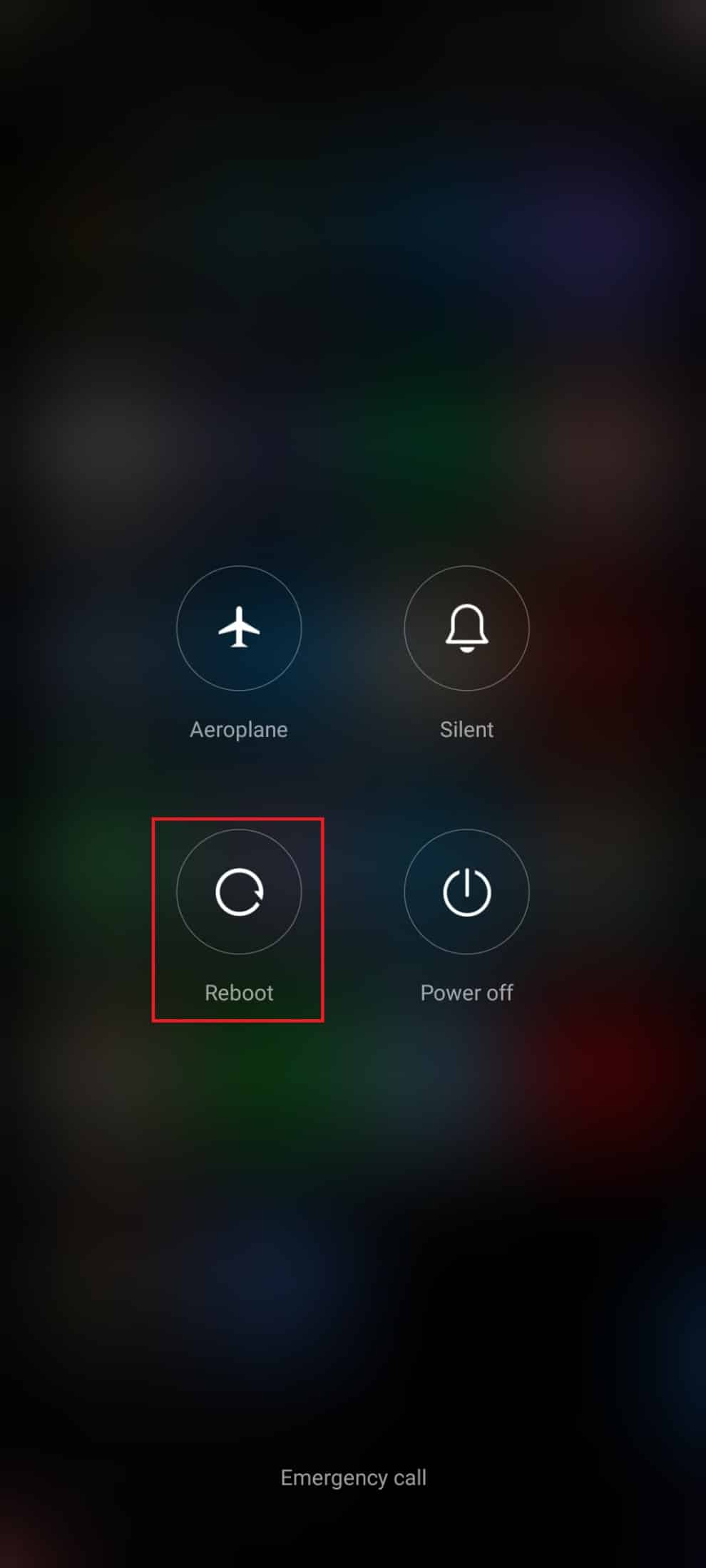
Lisez aussi : Comment vider le cache sur un téléphone Android (et pourquoi est-ce important)
Méthode 2 : Effacer la partition de cache
Les données de cache sont des données temporaires sur votre téléphone. Ces données n'affectent pas votre appareil et sont stockées dans la mémoire du téléphone. Cependant, si votre appareil a des fichiers de cache excessifs, cela peut entraîner divers problèmes de performances avec le téléphone.
1. Appuyez longuement sur le bouton d'alimentation et sélectionnez Éteindre pour éteindre l'appareil.

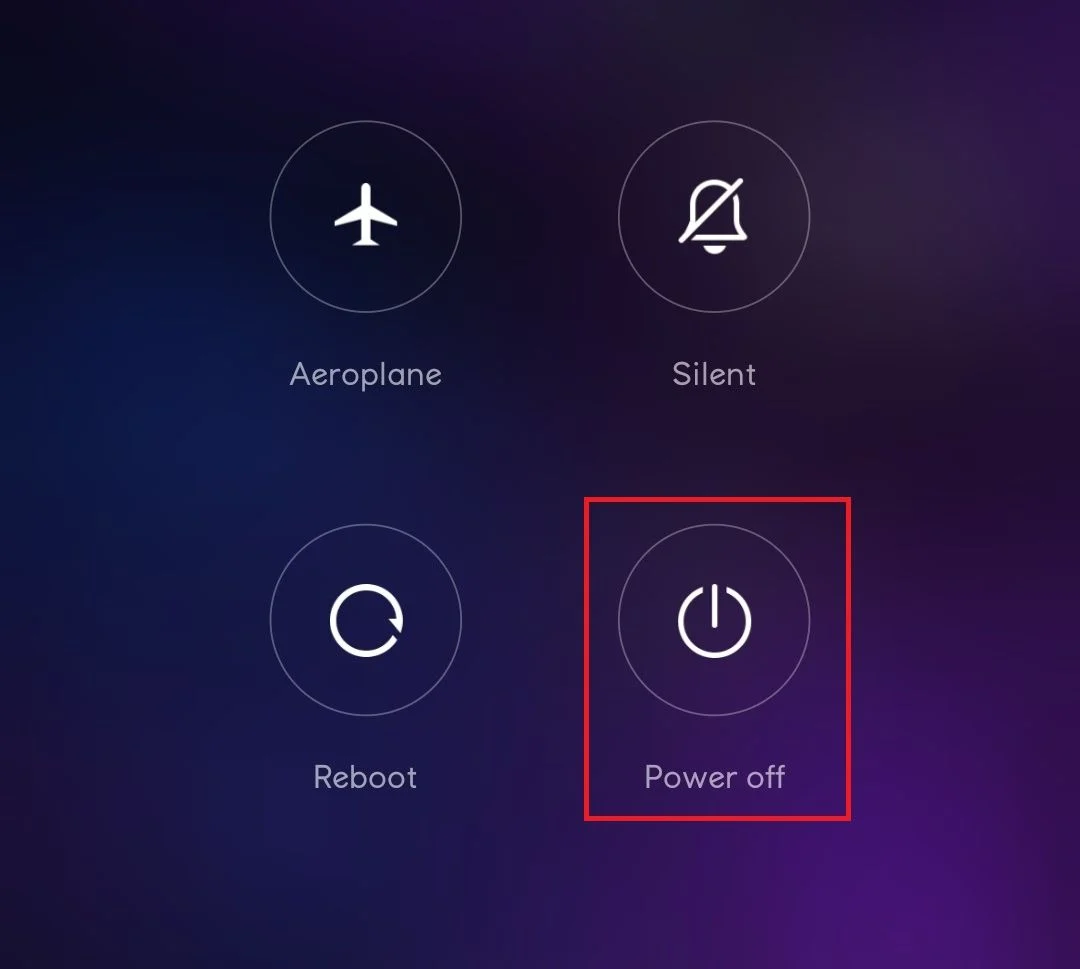
2. Appuyez simultanément sur les boutons de réduction du volume et d'alimentation pour passer en mode de récupération .
Remarque : différents fabricants peuvent avoir différentes manières d'accéder au menu du mode de récupération. Assurez-vous toujours que vous utilisez les bonnes touches pour accéder au mode de récupération sur votre appareil.
3. Utilisez les boutons de volume pour accéder au menu du mode de récupération , puis accédez à Wipe Cache Partition .
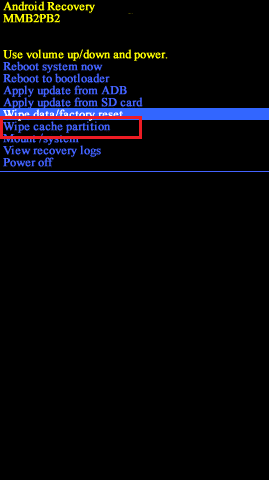
4. Utilisez le bouton d'alimentation pour sélectionner l'option Effacer la partition de cache . Attendez que le processus se termine.
5. Sélectionnez l'option Redémarrer le système maintenant pour exécuter le téléphone en mode normal.
Méthode 3 : Réinitialisation d'usine d'Android
Une autre façon de rafraîchir votre téléphone Android consiste à le réinitialiser aux paramètres d'usine.
Remarque : Avant de réinitialiser votre Android en usine, vous devez sauvegarder toutes vos données pour ne pas les perdre à jamais. Si vous ne savez pas comment sauvegarder votre Android, suivez notre guide sur Sauvegarder les données de votre téléphone Android.
Pour réinitialiser votre mobile en usine, lisez et mettez en œuvre les étapes de notre guide Comment réinitialiser n'importe quel appareil Android.
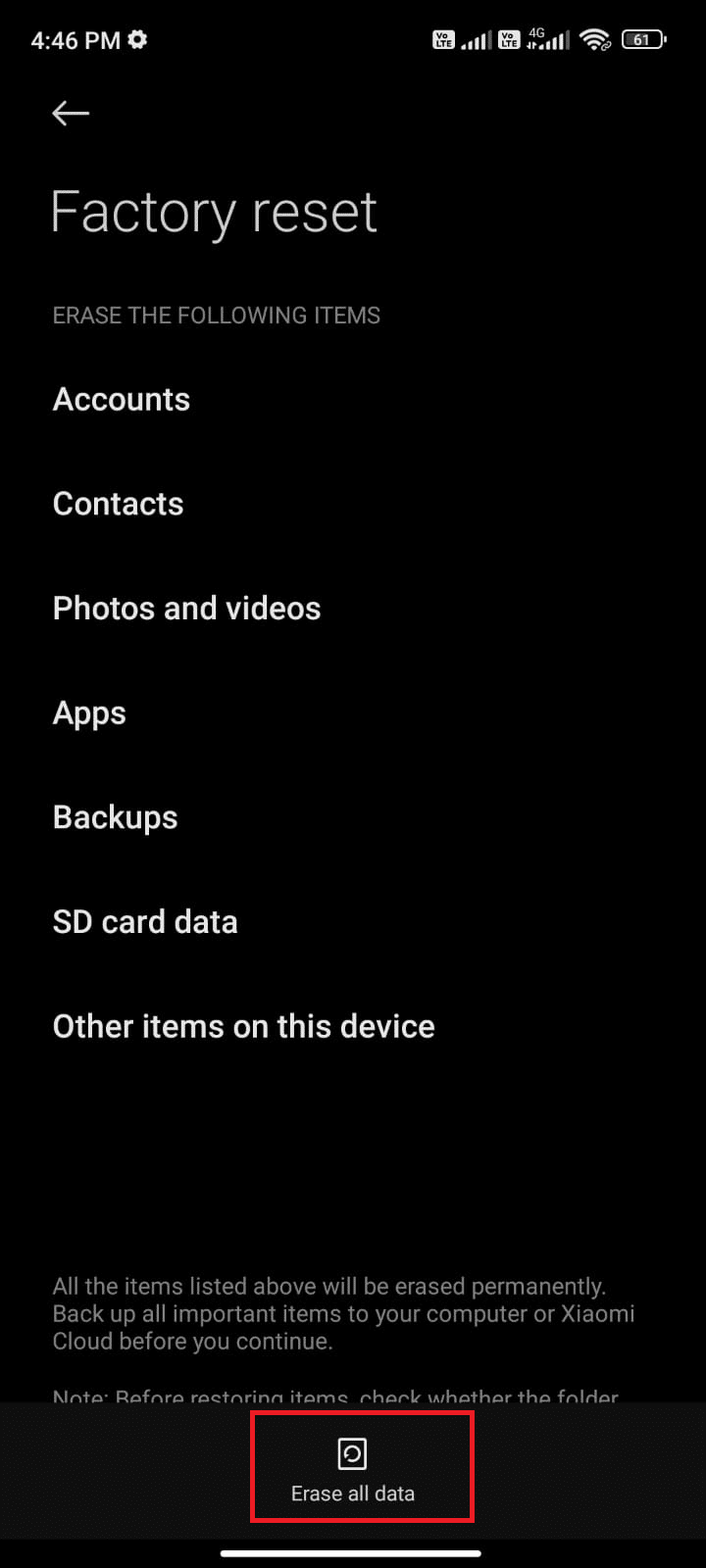
A lire également : Comment vider le cache DNS sur Android
Comment actualiser l'application de téléphone Android ?
Vous pouvez essayer de forcer l'arrêt et d'effacer le cache et les données si une application particulière vous pose des problèmes sur votre téléphone Android.
Remarque : Pour référence, nous avons utilisé l'application Whatsapp pour la démonstration. Vous pouvez faire de même pour toute autre application à l'origine du problème.
Méthode 1 : forcer la fermeture de l'application
Suivez les étapes ci-dessous pour forcer la fermeture :
1. Lancez l'application Paramètres .
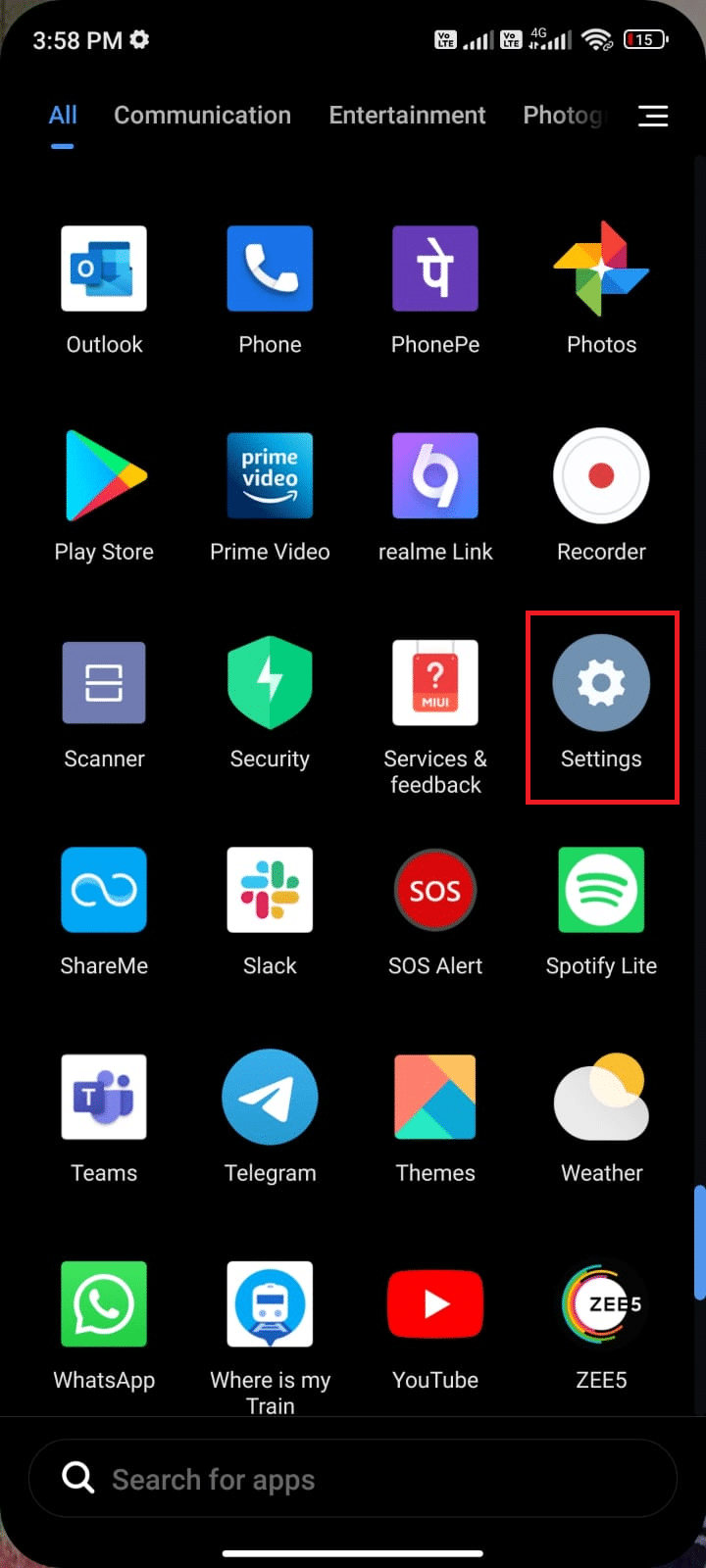
2. Maintenant, appuyez sur Apps .
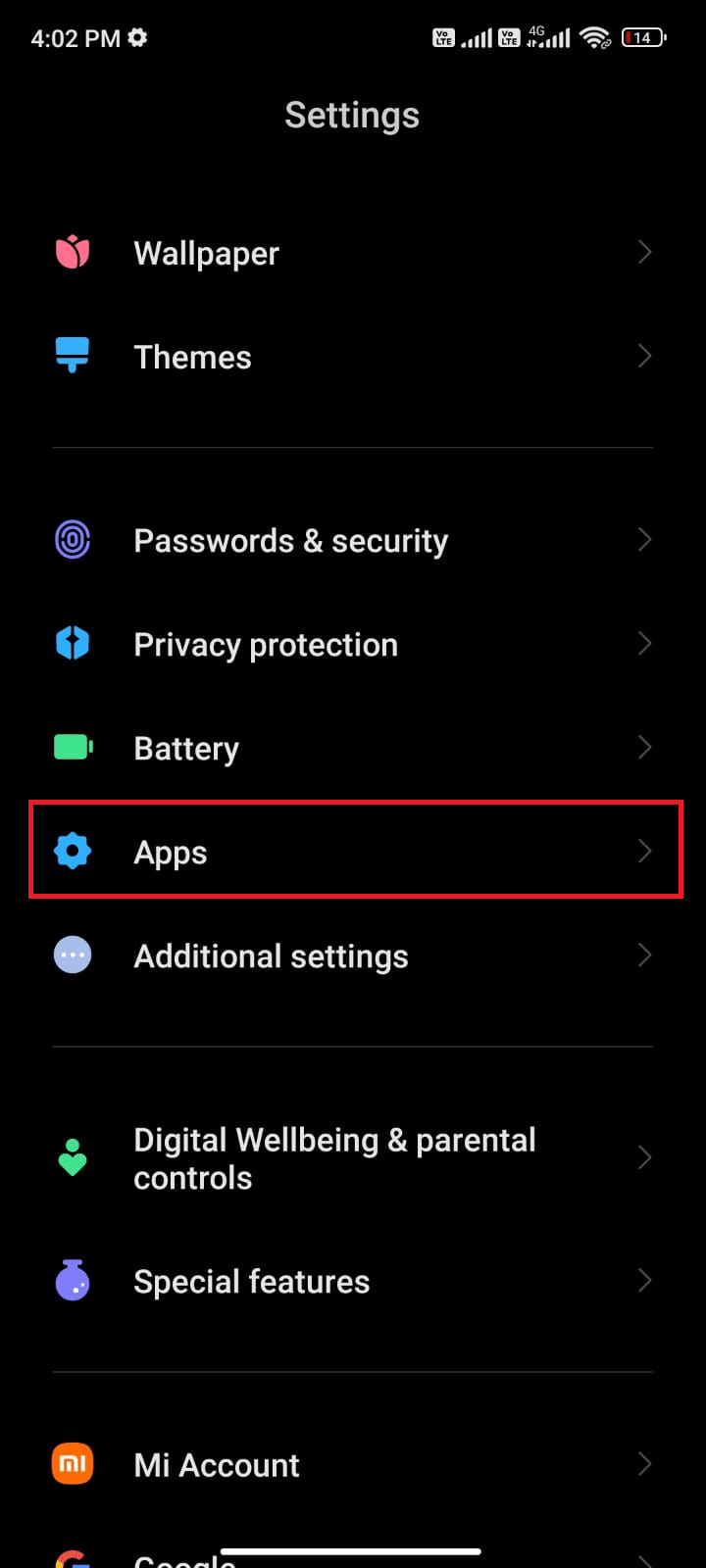
3. Ensuite, appuyez sur Gérer les applications > WhatsApp .
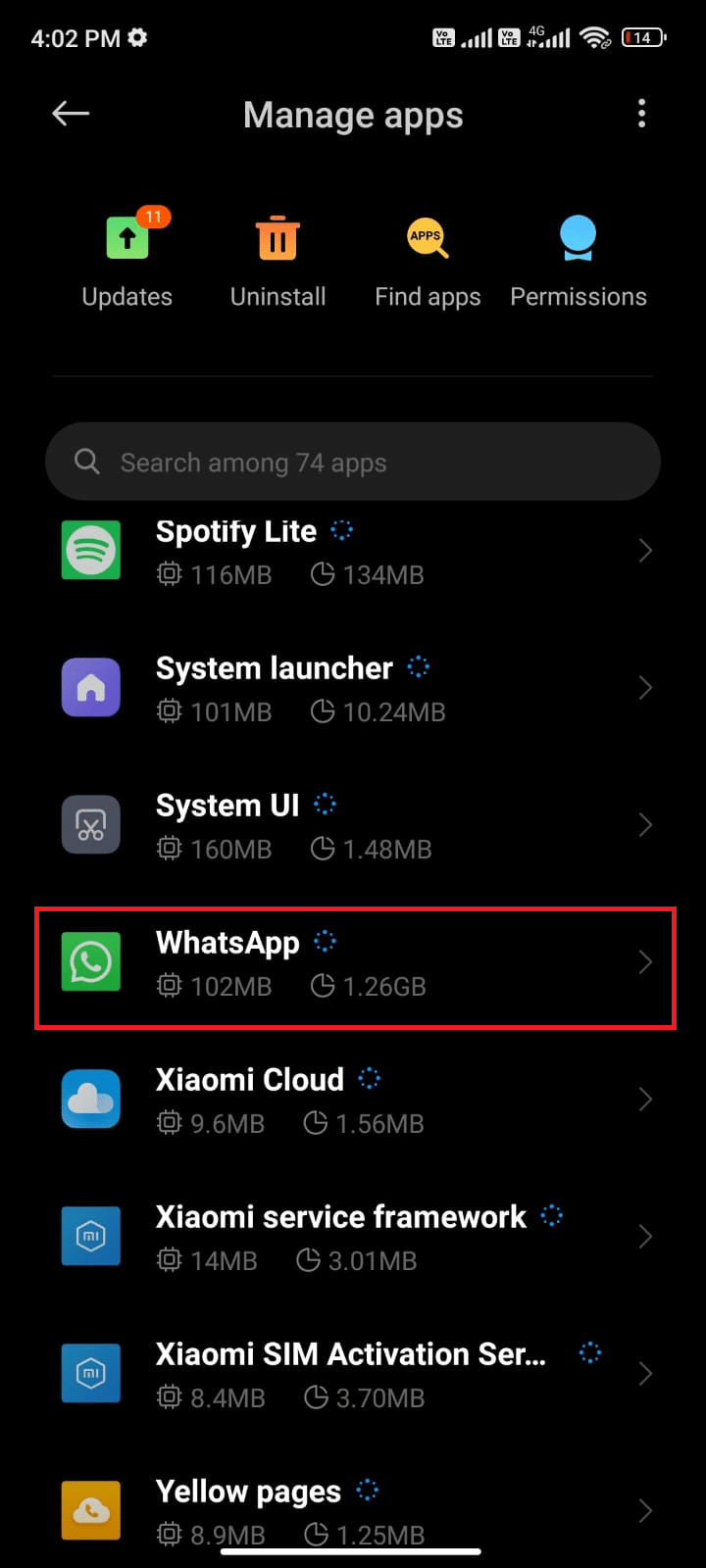
4. Appuyez ensuite sur Forcer l'arrêt .
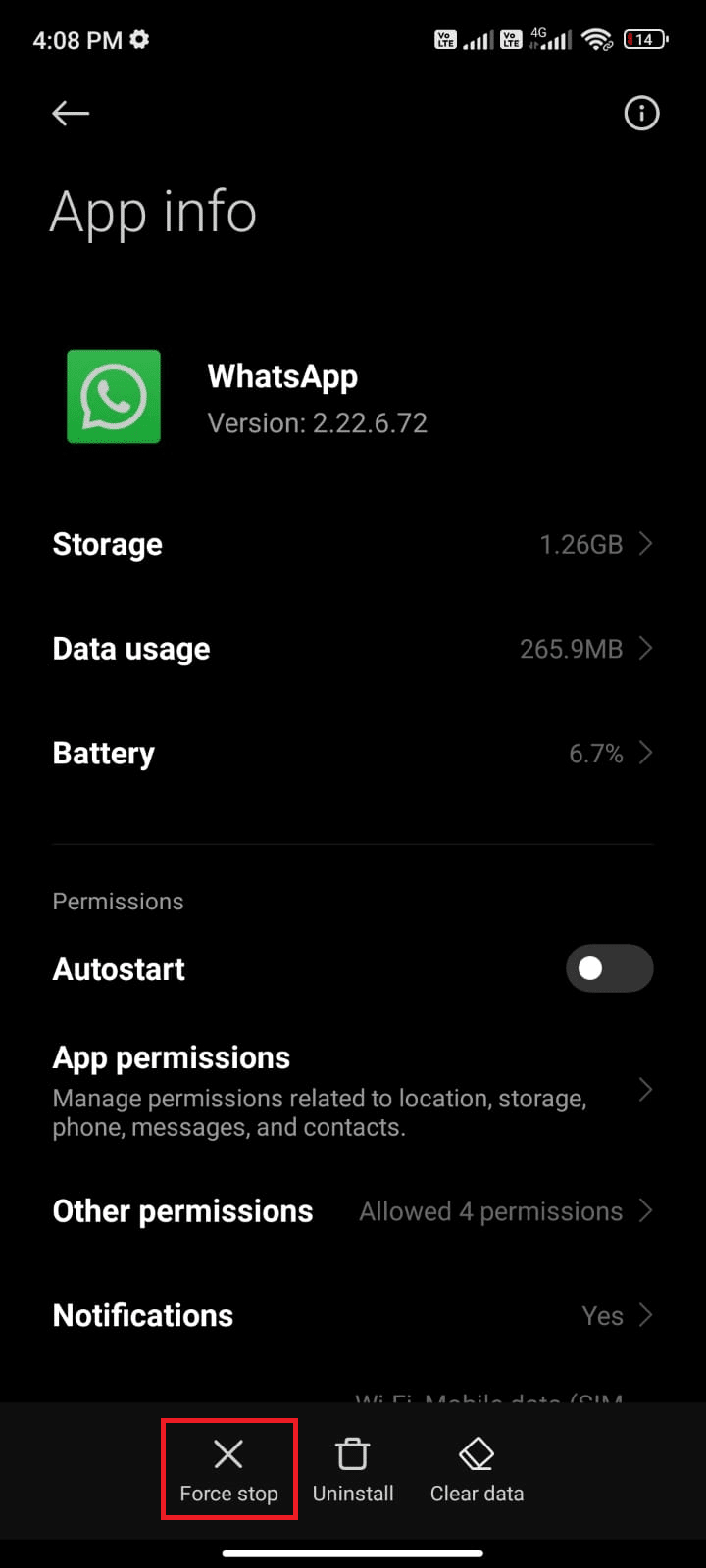
5. Enfin, lorsque vous y êtes invité, appuyez sur OK , comme indiqué.
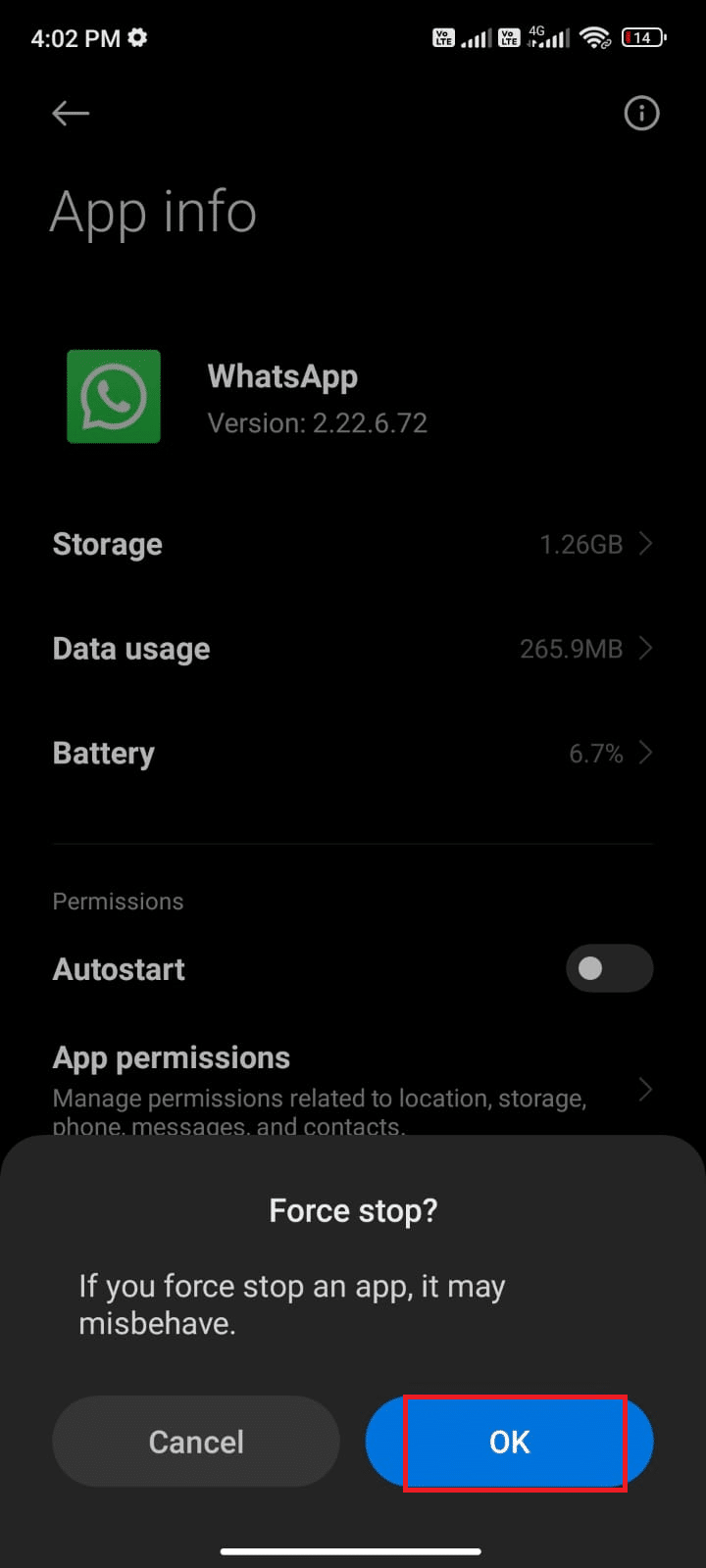
Voyons une autre méthode pour apprendre à actualiser l'application du téléphone Android.
A lire également : Comment rétrograder l'application Android sans désinstaller
Méthode 2 : Effacer le cache de l'application
Suivez les étapes ci-dessous pour vider le cache.
1. Accédez à l'écran d'accueil et appuyez sur l'application Paramètres .
2. Ensuite, appuyez sur Applications .
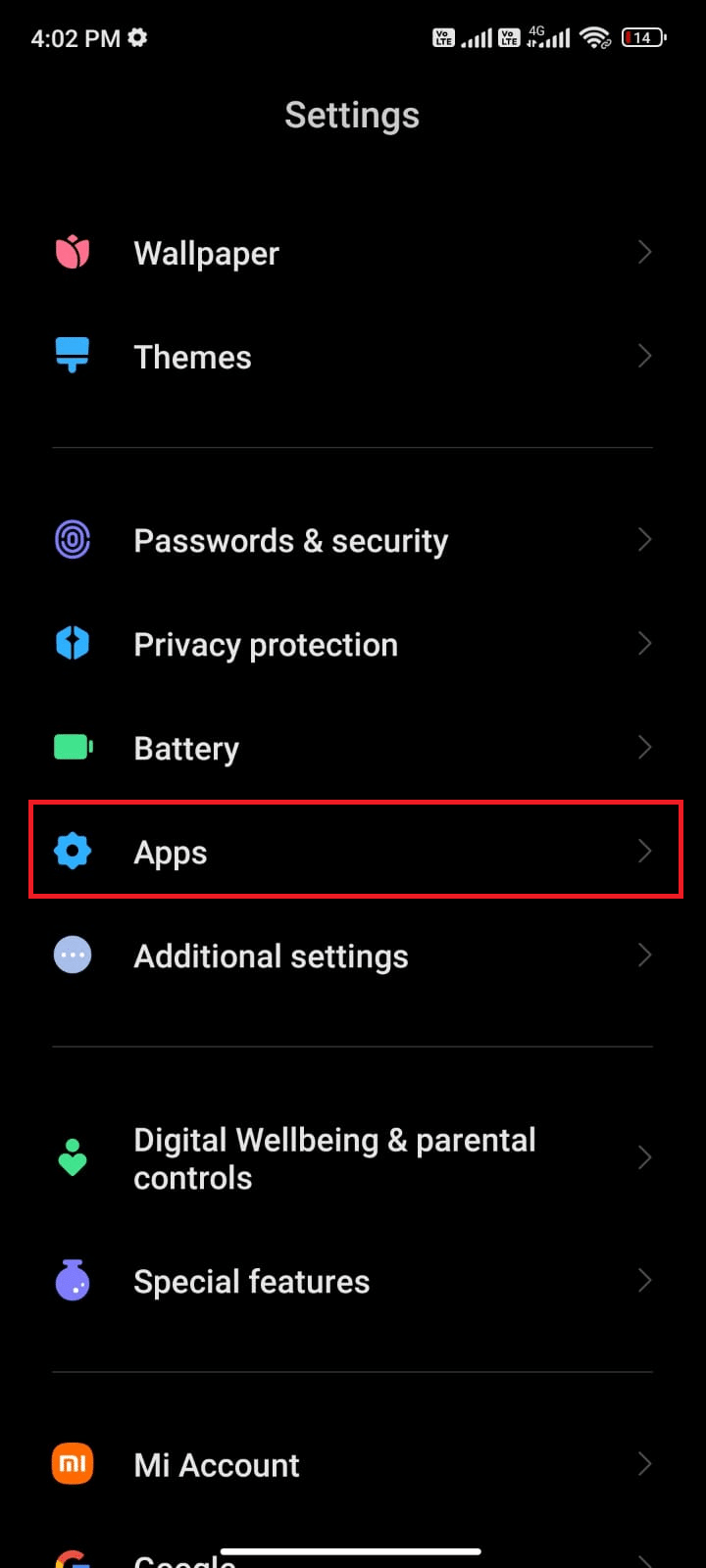
3. Maintenant, appuyez sur Gérer les applications > WhatsApp > Stockage .
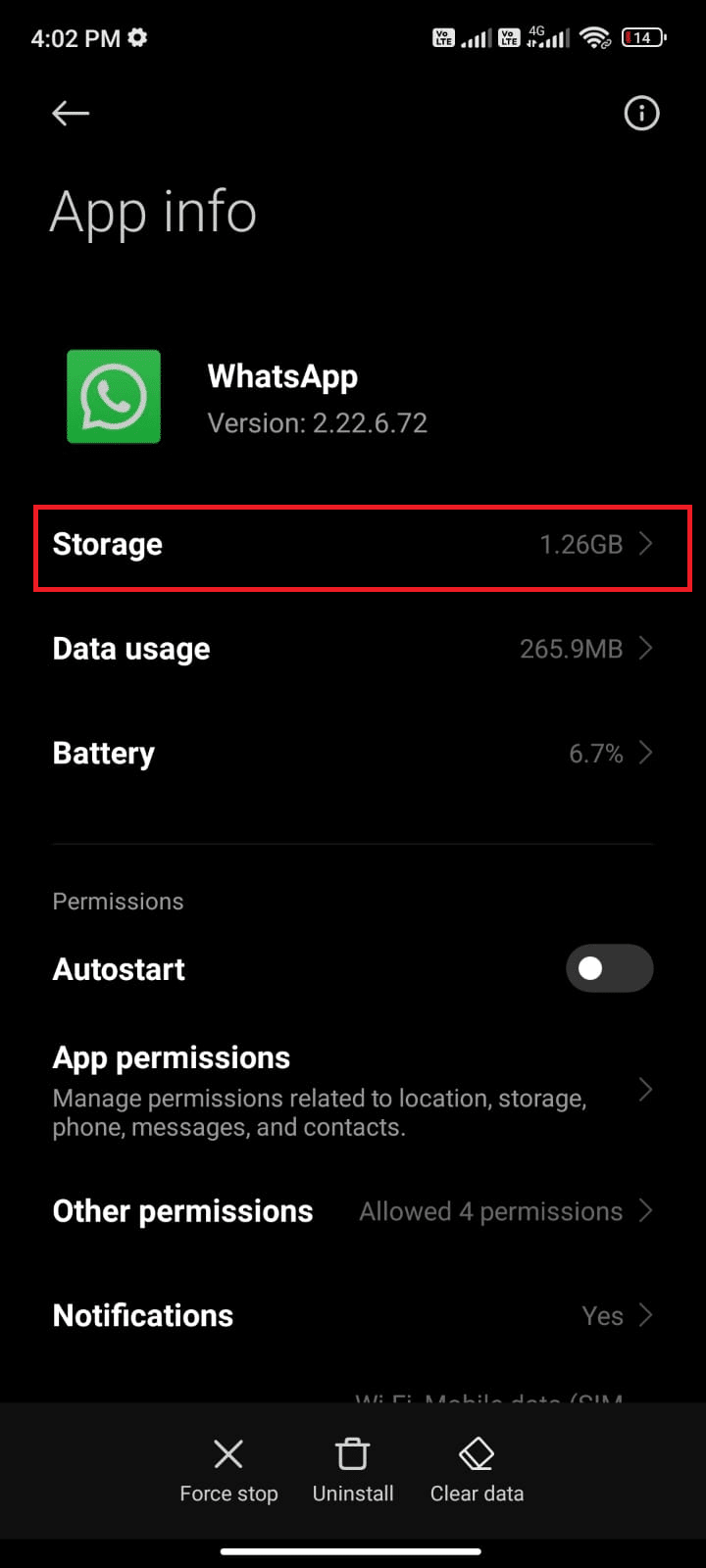
4. Ensuite, appuyez sur Effacer les données > Effacer le cache , comme indiqué.
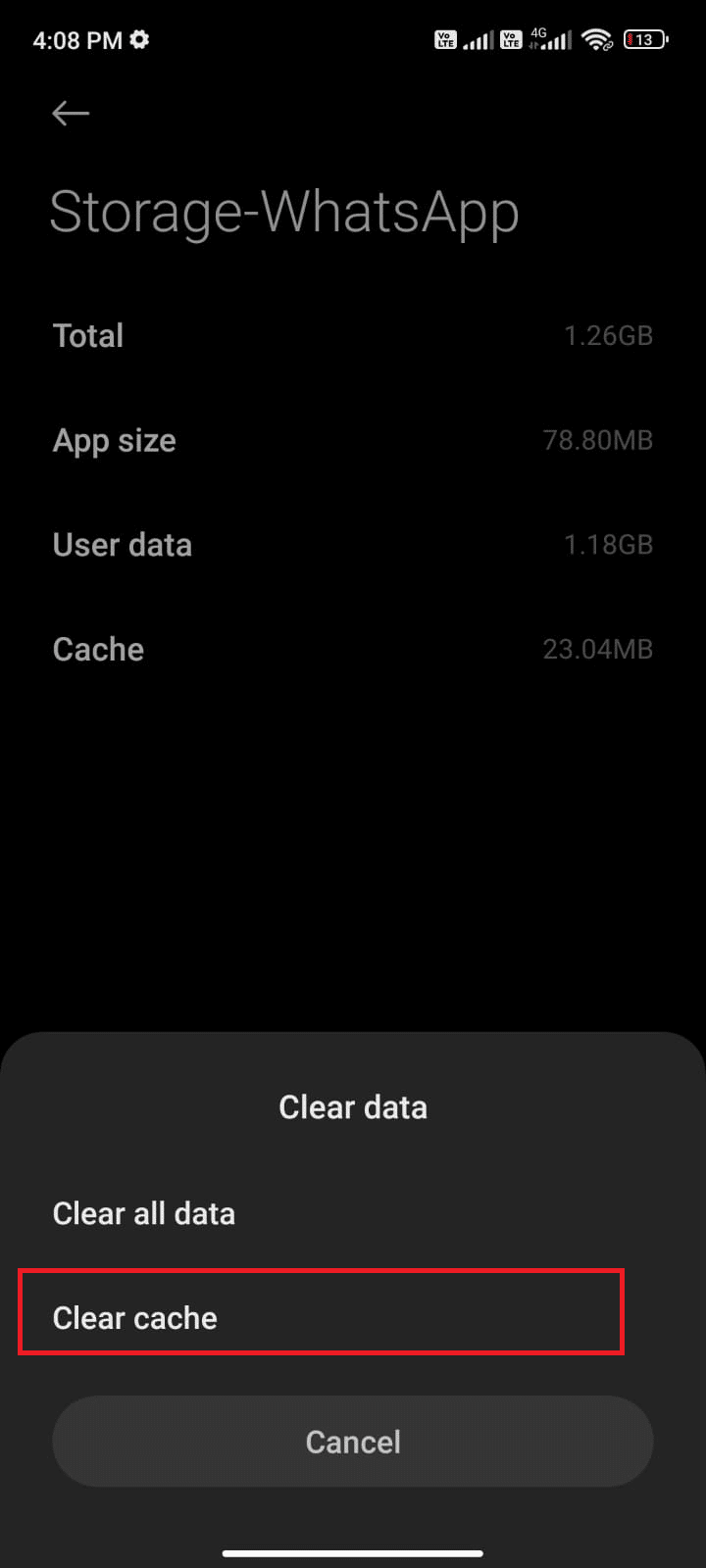
5. Appuyez sur Effacer toutes les données si vous souhaitez supprimer toutes les données WhatsApp.
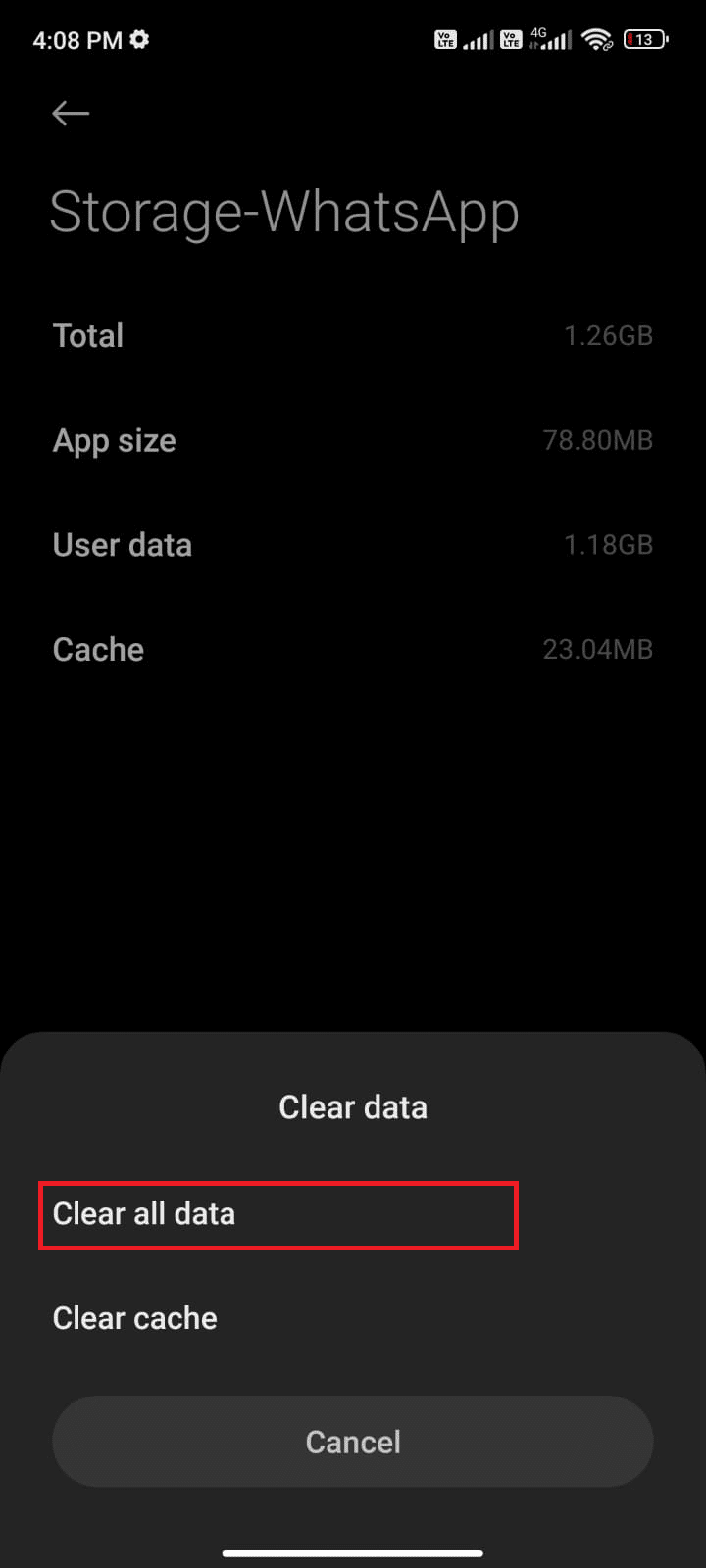
Recommandé :
- Comment créer un graphique dans Google Sheets
- Comment supprimer le cadre de l'image de profil Facebook sur Android
- Combien coûte la réparation d'un écran de téléphone fissuré sur Android
- 12 meilleurs systèmes d'exploitation Android pour PC
Nous espérons que vous avez appris comment actualiser un téléphone Android . N'hésitez pas à nous contacter avec vos questions et suggestions via la section commentaires ci-dessous. Faites-nous également savoir ce que vous voulez savoir ensuite.
